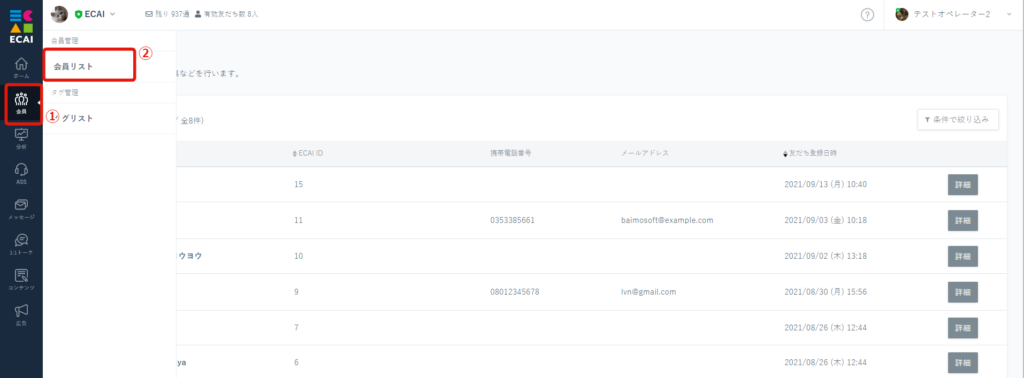
↓
②会員リスト
↓
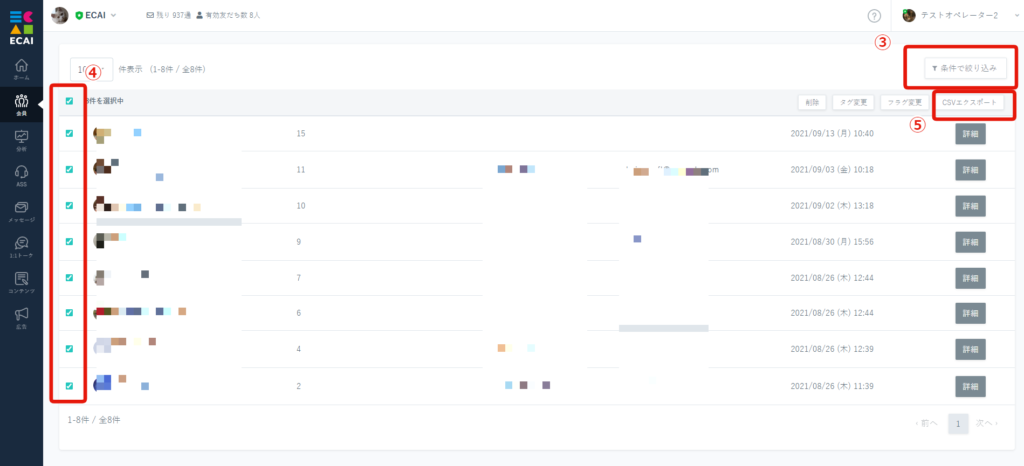
↓
④CSVダウンロードしたい会員をチェック
↓
⑤CSVエクスポート
↓
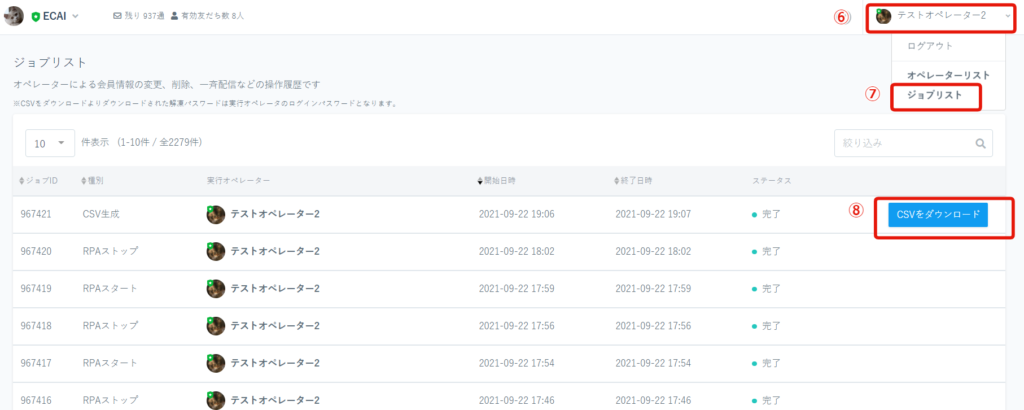
↓
⑦ジョブリスト
↓
⑧CSVをダウンロード
※CSVファイルを開く際のパスワードはECAIログインパスワードと同じ
① CSVダウンロードを行いたい対象の会員のトーク画面を開き、右上「トークをダウンロード」をクリック
↓
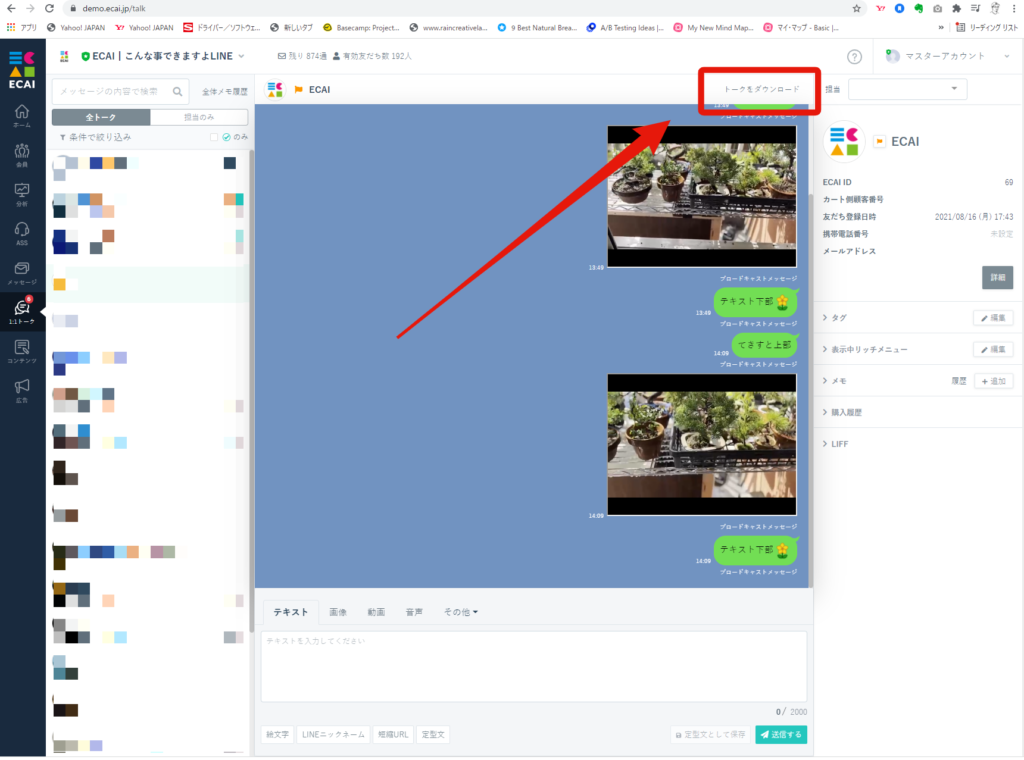
↓
② ジョブリストをクリック
(CSVファイルはジョブリストに作成されるため、ジョブリストに移動します。)
↓

↓
③ CSVのダウンロードが終わると「CSVをダウンロード」の青いボタンが出現するので「CSVをダウンロード」ボタンをクリックして完了です。
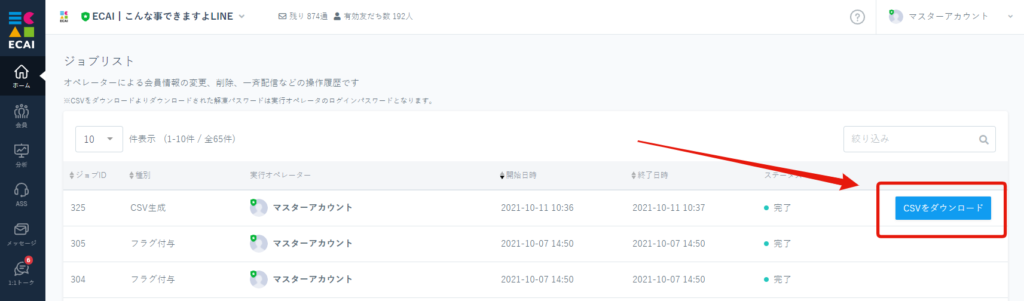
▼重要
※CSVファイルにはパスワードがかかっていて、CSVファイルを作成した方のECAIログインパスワードで解凍できます。
※1:1データの保存期間はこちらをご確認ください。
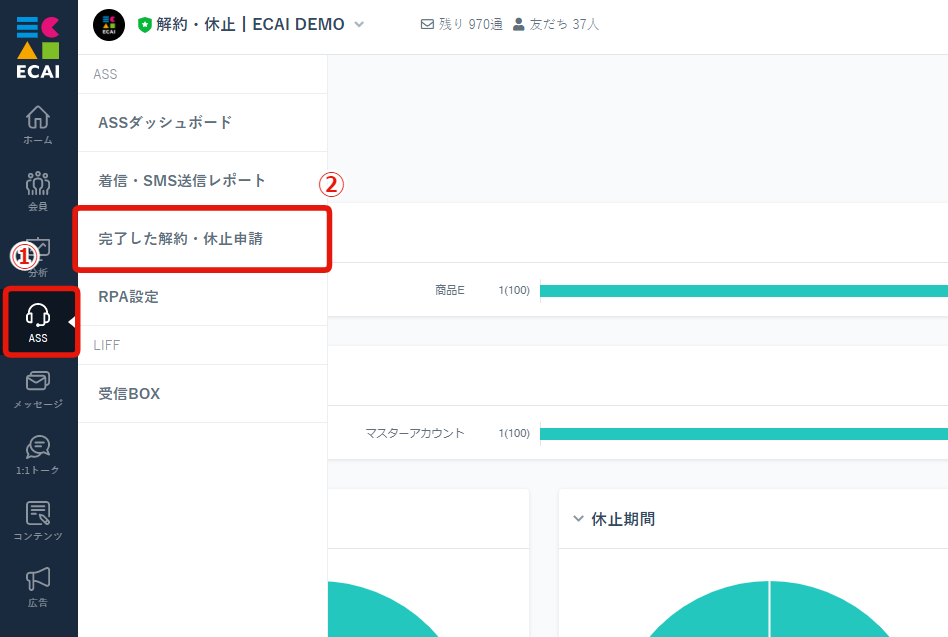
↓
②完了した解約・休止申請
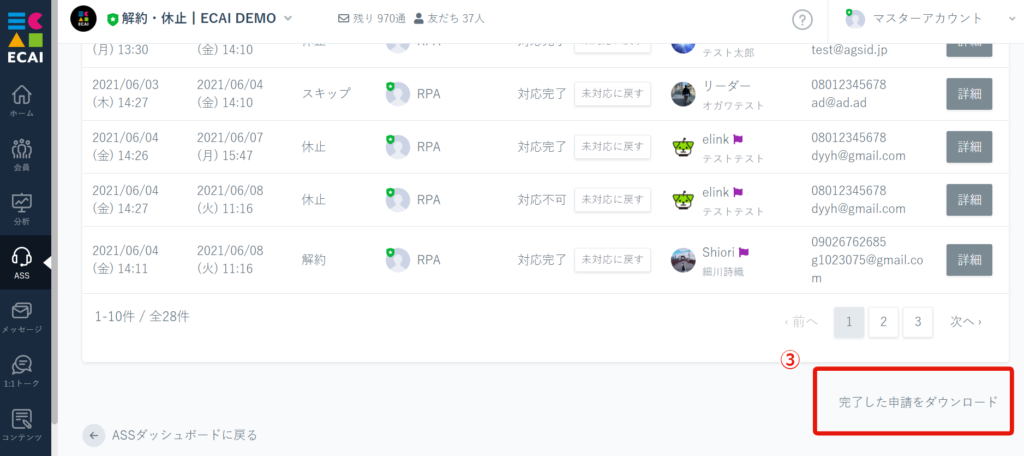
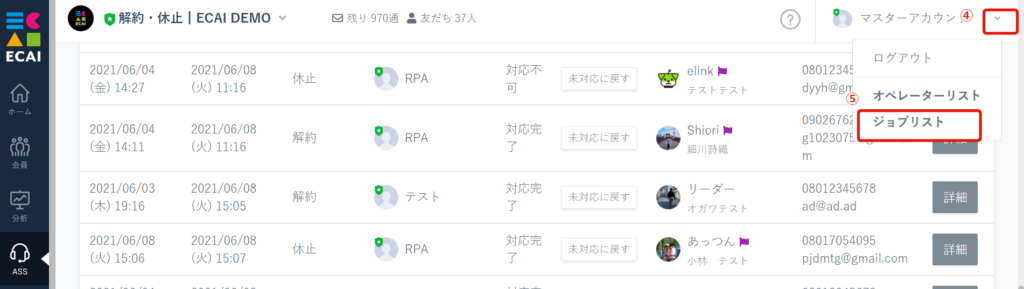
↓
⑤ジョブリスト
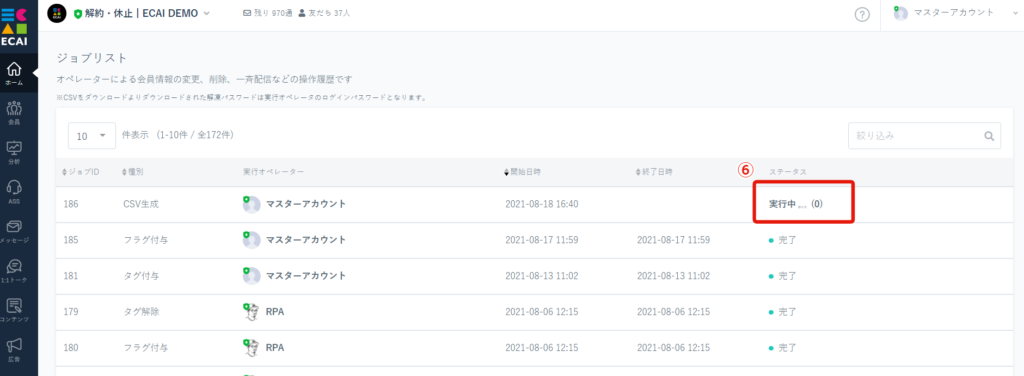
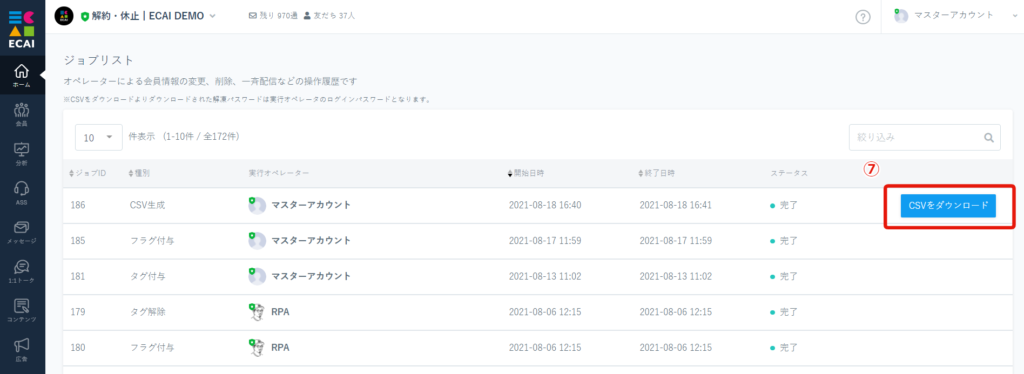
※CSVファイルを開く際のパスワードはECAIログインパスワードと同じ
■CSV一括ダウンロード方法
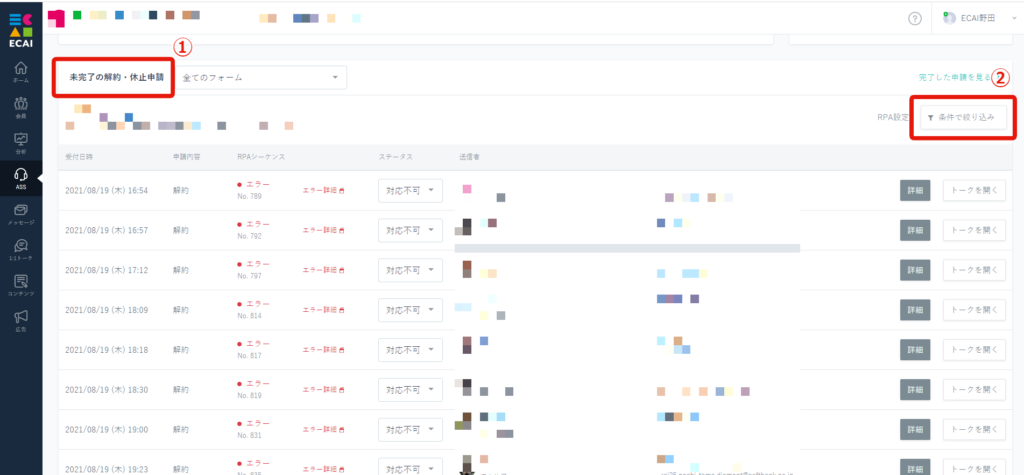
↓
②条件で絞り込み
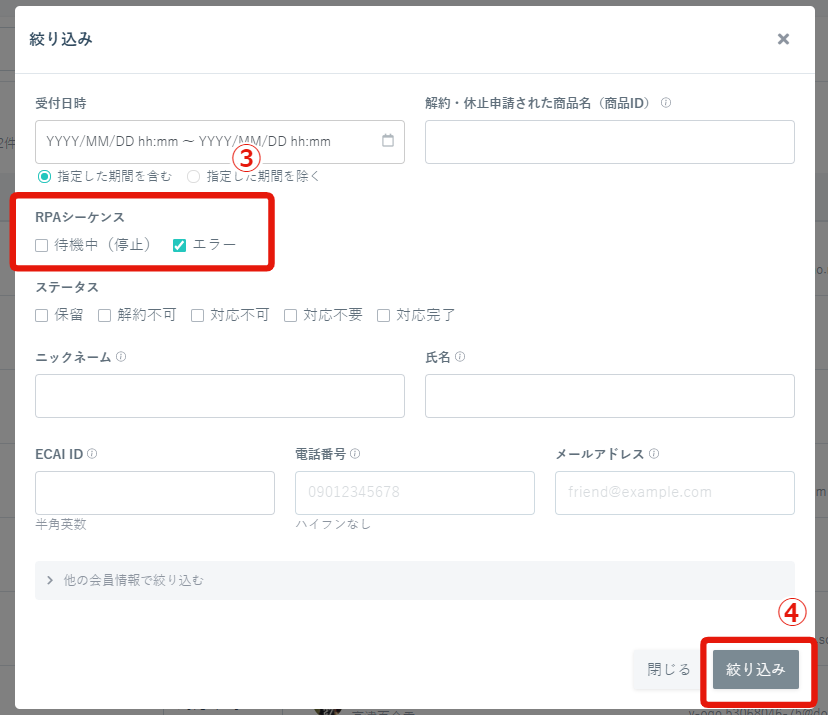
↓
④絞り込み
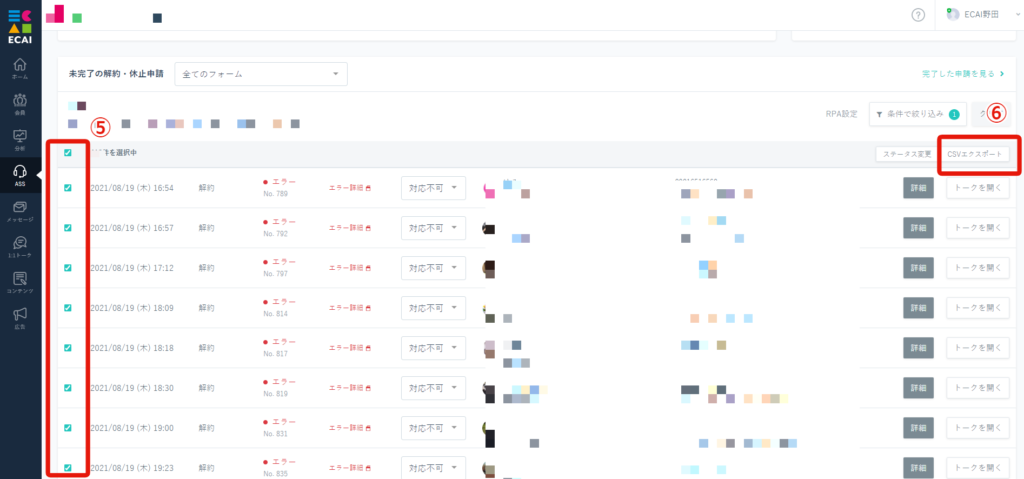
↓
⑥CSVエクスポート
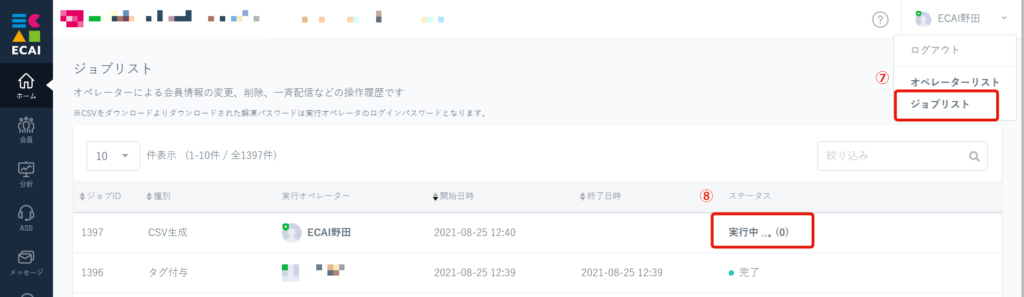
↓
⑧ステータスが「実行中」はCSVデータ抽出中です
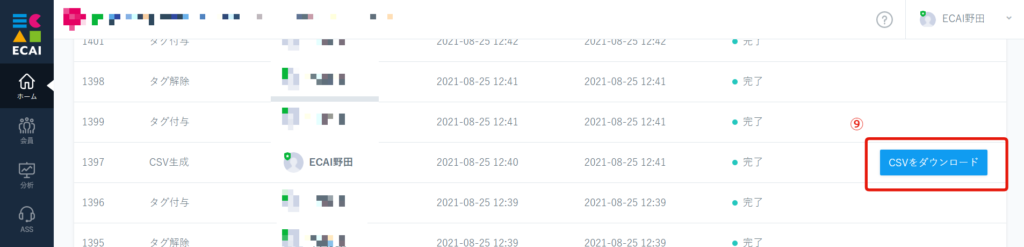
※CSVファイルを開く際のパスワードはECAIログインパスワードと同じ
■一括ステータス変更
①~④までは「CSV一括ダウンロード方法」と同じ手順
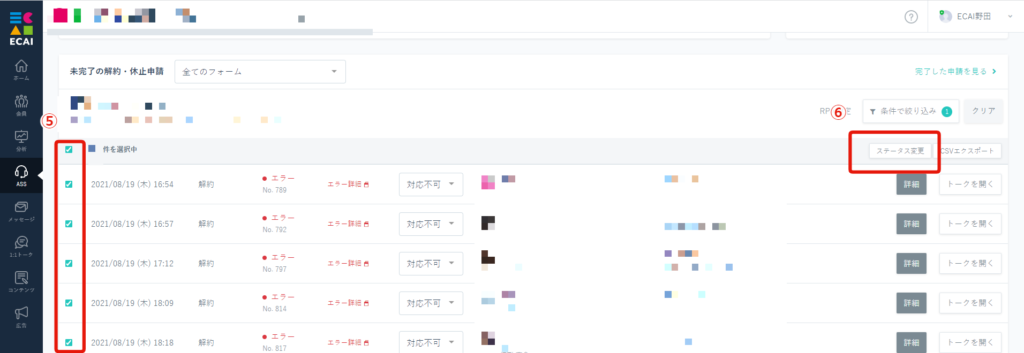
↓
⑥ステータス変更

↓
⑧「保存する」をクリックして完了

↓
②受信BOX
↓
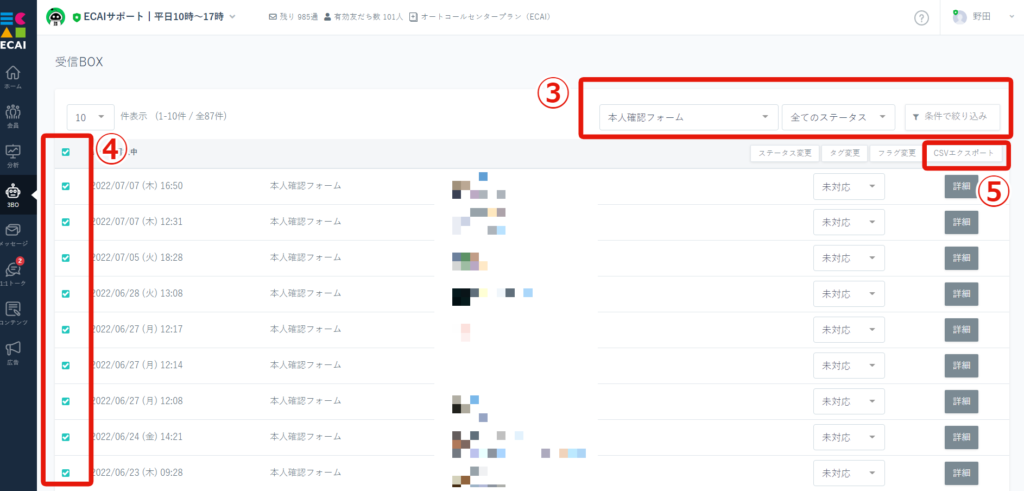
↓
④CSVダウンロードしたいデータにチェック
↓
⑤CSVエクスポート
↓
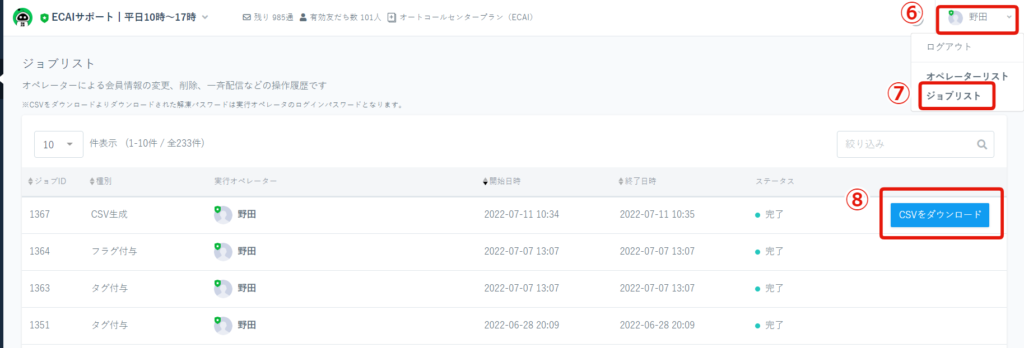
↓
⑦ジョブリスト
↓
⑧CSVをダウンロード
※CSVファイルを開く際のパスワードはECAIログインパスワードと同じ
※CSVダウンロードのボタンが出るまで3分ほどかかる場合があります。ボタンが出ない場合はページをリロードしてください。
▼手順
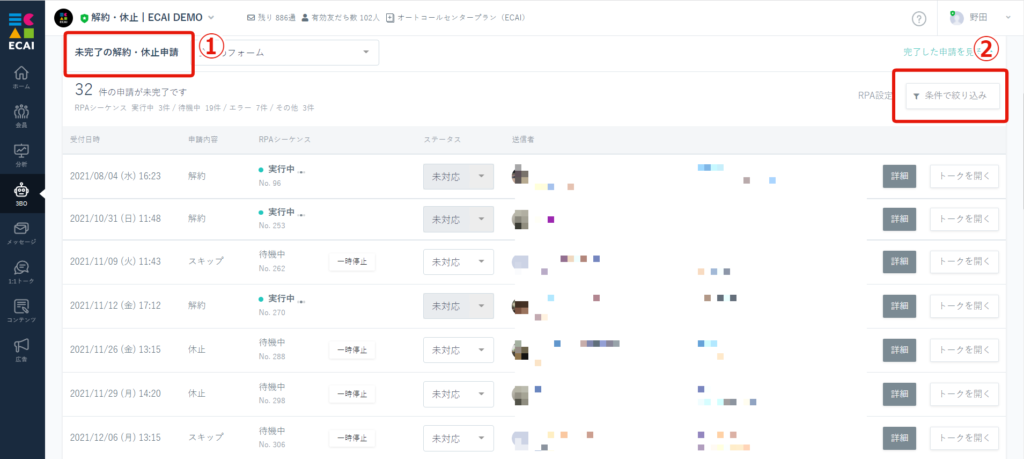
↓
②条件で絞り込み
↓
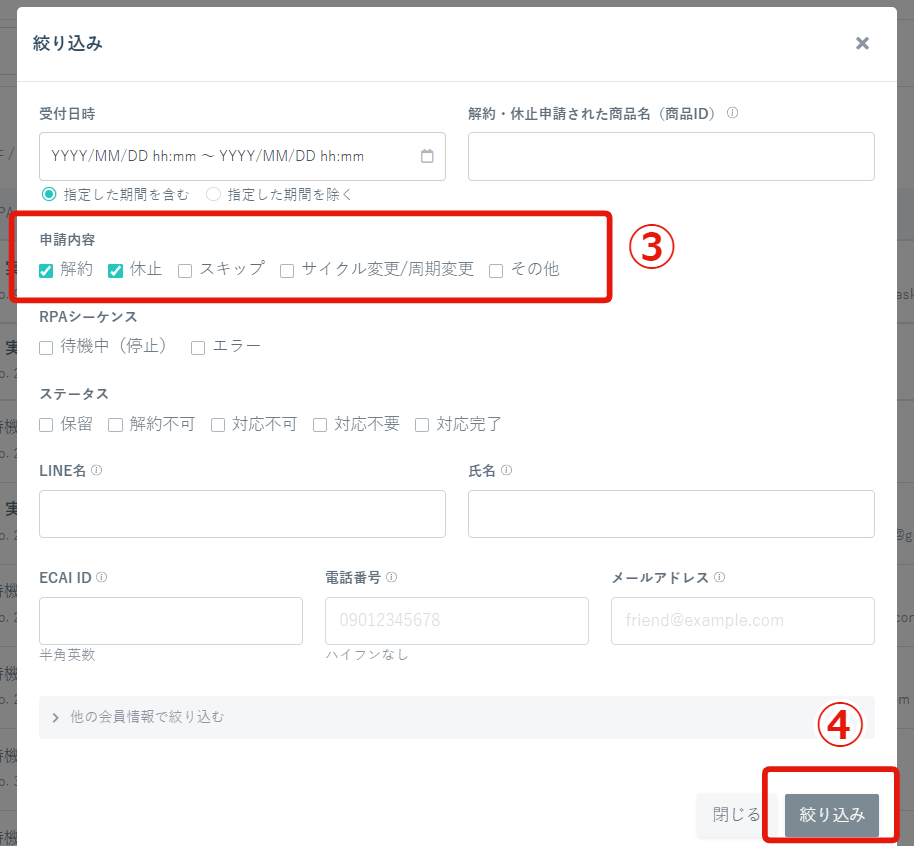
※「スキップ」や「サイクル変更」で絞り込むことも可能
↓
④絞り込み
↓
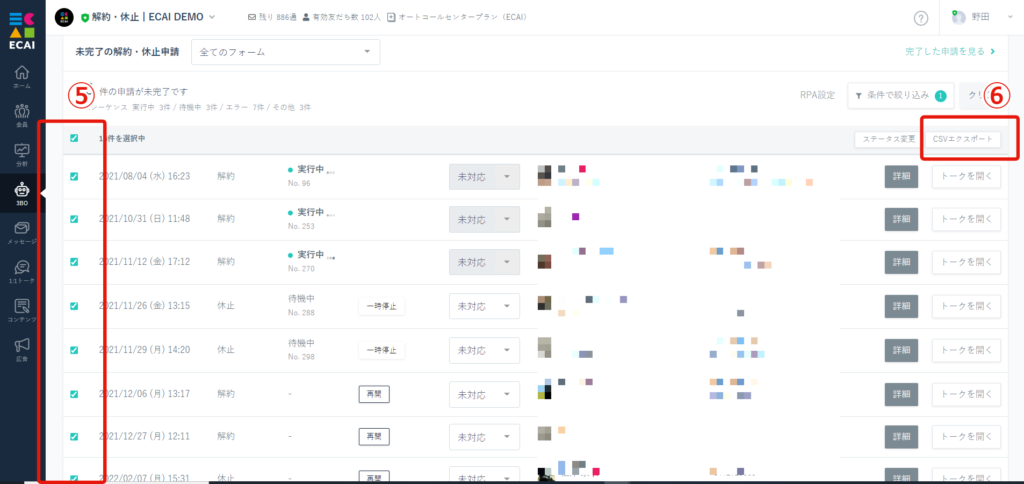
↓
⑥CSVエクスポート
↓
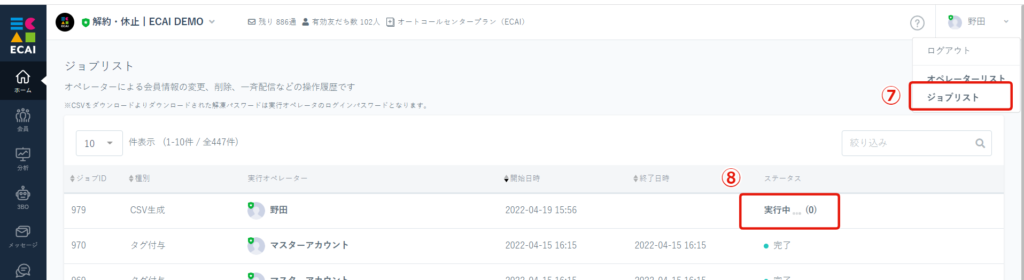
↓
⑧ステータスが「実行中」はCSVデータ抽出中です
↓
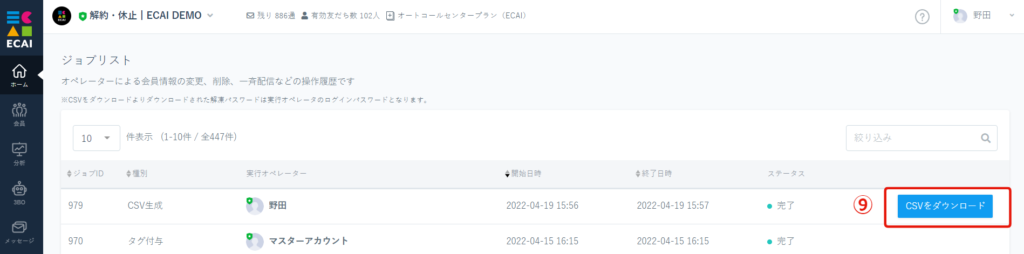
※CSVファイルを開く際のパスワードはECAIログインパスワードと同じ
■目的
RPAの処理件数・不可件数をCSVダウンロードできるようになりました!
これによりRPA処理が完了した件数・不可件数・不可理由を見ることができるので、請求金額との照合や不可改善に役立てることができます!
■所要時間
5分
■CSVダウンロード方法
①3BO
↓
②「完了したASS申請」または「完了したLOC申請」
※ASS(解約・休止・スキップ)かLOC(ワンタップアップセル・ワンタップクロスセル)どちらの数字を見たいかで選択が変わります
↓
➂RPA課金件数をダウンロード
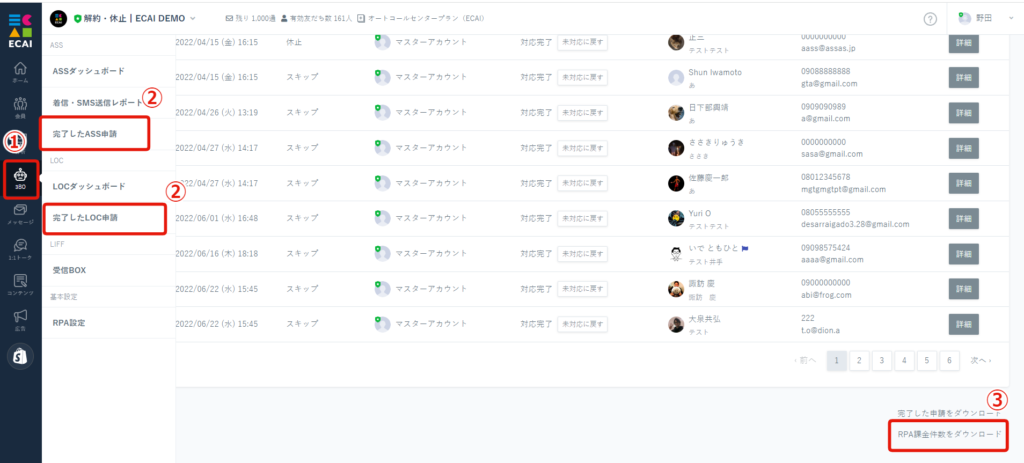
↓
④絞り込み期間を選択
※対応完了日時の絞り込みになります
↓
⑤ダウンロードする
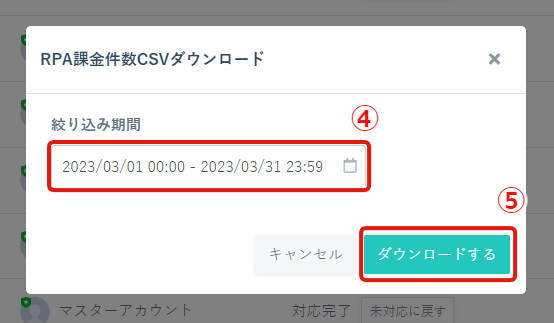
↓
⑥アカウント名の場所をクリック
↓
⑦ジョブリスト
↓
⑧CSVをダウンロード
※CSVファイルを開く際のパスワードはECAIログインパスワードと同じ
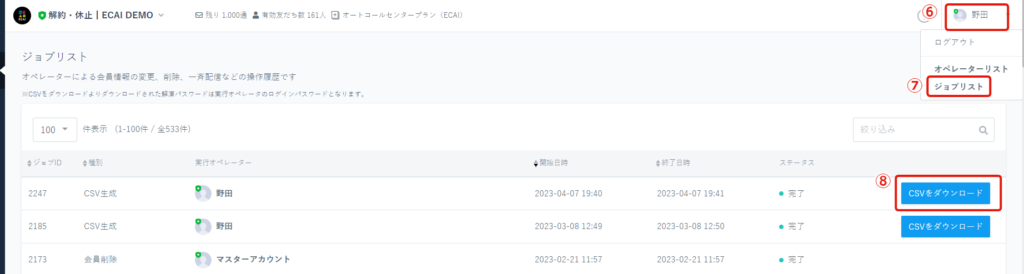
■補足
ダウンロードしたCSVデータのJ列「RPA結果内容」で「解約処理が正常に終了しました。」と表示されているものがRPA(ロボット)が処理した件数になります。
■目的
「広告コード」があることにより、オリジナルフォームを使用したアンケートの回答を分析する際に「広告コード」ごとにアンケート回答の品質判断が可能となります!
オリジナルフォーム(LIFF)のCSVダウンロード方法はこちら>
■セット所要時間
無し
■表示
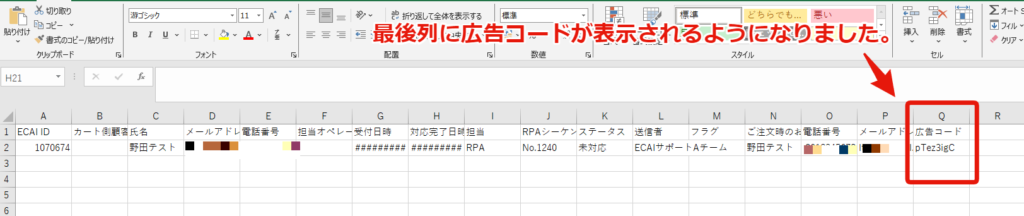
フォームによって回答数が異なるため最後列が変わってきます。(写真のようにQ列とは限りません)
